جزء من فائدة استخدام التخزين السحابي هوالقدرة على مزامنة الملفات بغض النظر عن جهاز الكمبيوتر الذي تستخدمه. المشكلة هي أن هذه الراحة تأتي بتكلفة. لنقل كمية كبيرة من البيانات ، تحتاج عادةً إلى شراء الخطط. بالإضافة إلى ذلك ، يستغرق تحميل ملف إلى خادم بعيد إلى الأبد ، فقط لتنزيله مرة أخرى إلى كمبيوتر آخر على شبكتك. الخبر السار هو أنه ليس من الضروري مزامنة الملفات بين أجهزة كمبيوتر Linux. هناك حل أفضل: المزامنة.
Syncthing هي أداة لمزامنة الأشياء. باستخدام هذه الأداة ، يمكن للمستخدمين نقل البيانات التي يريدونها عبر الإنترنت ، وكذلك عبر شبكة محلية. ليست هناك حاجة لشراء خطط تخزين سحابية باهظة الثمن لتوفير مساحة إضافية. مساحة التخزين في Syncthing هي سعة محركات الأقراص الثابتة الخاصة بك ، والسرعة هي سرعة الشبكة الخاصة بك واتصال الإنترنت.
أفضل للجميع ، إنه متوفر على نظام Linux. إليك كيفية تفعيلها.
التركيب
تثبيت Syncthing يختلف قليلاًمقارنة بأنواع البرامج الأخرى. هذا لأنه برنامج قائم على الويب يعمل محليًا. يتم تشغيل Syncthing في الخلفية لإجراء جميع الحسابات المهمة ، ولكن كل ما يقوم به المستخدم يتم تكوينه في متصفح الويب. هذا يعني أيضًا أنه إذا كنت ترغب في تثبيت هذا البرنامج على خادم Linux ، فسيكون ذلك جيدًا.
أوبونتو وديبيان
ابدأ بإضافة مفتاح تحرير PGP. هذا مهم لأن كلاً من Ubuntu و Debian لا يستطيعان تثبيت البرنامج بدون مفتاح إصدار. افتح محطة ، واحصل على المفتاح باستخدام هذا الأمر:
curl -s https://syncthing.net/release-key.txt | sudo apt-key add -
الخطوة التالية في عملية التثبيت هي إضافة مستودع Syncthing إلى / الخ / عرضة / مصادر قائمة.
echo "deb https://apt.syncthing.net/ syncthing stable" | sudo tee /etc/apt/sources.list.d/syncthing.list
المستودع الجديد لـ Syncthing موجود على النظام. ومع ذلك ، لن يتم تثبيت Syncthing حتى تظهر مصادر البرامج لتعكس التغييرات الجديدة.
sudo apt-get update
أخيرًا ، قم بتثبيت البرنامج باستخدام:
sudo apt-get install syncthing
قوس لينكس
تتوفر أداة Syncthing server / web UI في مستودع تخزين مستخدم Arch Linux. قم بتنزيله وإنشائه لـ Arch لتشغيله.
آخر
توزيعات Linux الأخرى ، في معظمها لا تحتوي على حزم متوفرة. بدلاً من ذلك ، هناك أرشيف للكرة الطائرة من البرنامج المتاح.
قم بتنزيل الأرشيف ، واقرأ الإرشادات الموجودة في الداخل حول كيفية تثبيته.
ابدأ تشغيل خدمة المزامنة عن طريق إدخال: syncthing
سيتم فتح واجهة المستخدم على الويب تلقائيًا في المستعرض الافتراضي على كمبيوتر Linux.
منصات أخرى
على الرغم من أن هذه المقالة تغطي نظام Linux ، فستتم مزامنة الملفاتفي Syncthing مع منصات أخرى أيضا. يعمل Mac و Windows وحتى Android. الشرط الوحيد لمشاركة الملفات هو أن كل جهاز يجب أن يكون على نفس الشبكة. للحصول على التطبيق لهذه المنصات ، تفضل بزيارة هذا الرابط هنا.
باستخدام Syncthing
الوصول إلى إعدادات المزامنة من خلال زيارة http:// المضيف المحلي: 8080. داخل واجهة الويب ، لدى المستخدم خيارات لإنشاء مجلد مشترك جديد وإضافة جهاز بعيد. لإنشاء مجلد جديد للمشاركة ، انقر فوق الزر "إضافة مجلد". سيؤدي ذلك إلى إحضار نافذة تحتوي على معلومات لملءها. على وجه التحديد: تسمية المجلد ، معرف المجلد ومسار المجلد.

ابدأ بـ "تسمية المجلد". أضف اسمًا إلى مشاركتك ، حتى تعرف ما هو عليه. تخطي معرف المجلد ، حيث يقوم النظام بإنشاء واحد من هذه تلقائيًا.
أخيرًا ، أضف مسار المجلد إلى المشاركة الجديدة. على سبيل المثال: إذا كنت تشارك من مجلد "الموسيقى" الخاص بك ، فسيكون المسار / home / اسم المستخدم / Music /. سوف يعمل أي مجلد ، حتى مجلد جديد.
إضافة جهاز بعيد
لن تتم مشاركة المجلد دون إضافة الآخر أولاًالأجهزة إلى خادم المزامنة. للقيام بذلك ، انتقل إلى كمبيوتر آخر يقوم بتشغيل Syncthing ، وابحث عن "معرف الجهاز". هذا هو المعرف الفريد الذي سيسمح لـ Syncthing بالعثور على الجهاز بسرعة وسهولة ، وإضافته إلى الشبكة. بمجرد حصولك على المعرف ، انقر فوق "إضافة جهاز بعيد". هذا يطرح قائمة منبثقة.

ابحث عن "معرّف الجهاز" وأدخل معرف الجهاز الذي تريد مشاركته معه. للعثور على معرف جهازك بالنقر فوق قائمة "إجراءات" ، ثم "إظهار المعرّف".
تقاسم مجلد
بعد إضافة جهاز بنجاح ، سترىيطفو على السطح مع "غير مستخدمة" بجانبه. تم تصنيفها على أنها "غير مستخدمة" لأنه على الرغم من أن خدمة المزامنة الخاصة بك يمكنها رؤية الجهاز ، وأنها تتفاعل مع بعضها البعض ، لم تتم مشاركة أي عناصر معها. إليك كيفية إضافة مجلد إليه.
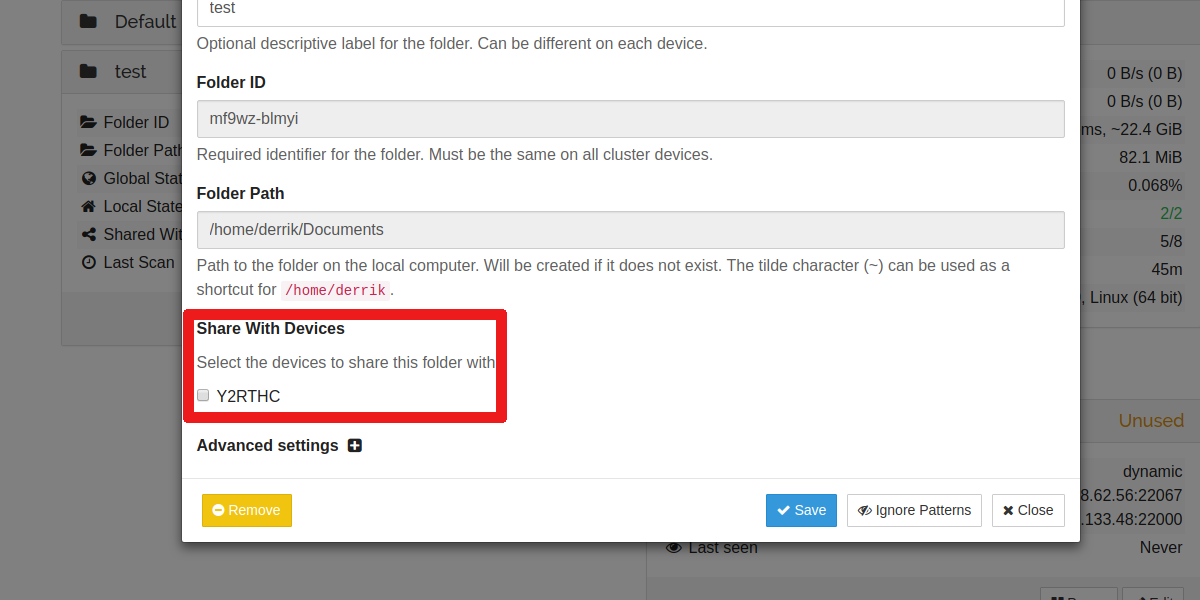
انتقل إلى المجلد المشترك الذي تم إنشاؤه مسبقًا ، وانقر فوق الزر "تعديل". ابحث عن خيار "المشاركة مع الأجهزة". ستلاحظ أن الجهاز الذي أضفته مؤخرًا موجود في هذه القائمة. انقر فوق خانة الاختيار ، وسيتم قريبًا مزامنة المجلد المشترك ، جنبًا إلى جنب مع جميع ملفاته ، مع هذا الجهاز.
خاتمة
أولئك الذين يبحثون عن وسيلة سريعة وسهلة للحفاظ عليهايجب أن تأخذ الملفات الموجودة في مزامنة الملفات بين أجهزة كمبيوتر Linux أو أجهزة الكمبيوتر التي تعمل بأنظمة تشغيل أخرى ملاحظة Syncthing. على الرغم من أن البرنامج ليس هو الأول من نوعه تمامًا ، إلا أن الطريقة التي يتعامل بها مع مشكلة مزامنة الملفات بطريقة سهلة الاستخدام أكثر مما تجعله يبرز من الحلول الأخرى المشابهة. إذا كنت تبحث عن إصلاح سريع وسهل لمزامنة الملفات ، فلا مزيد من البحث.













تعليقات